
Обмежений режим доступу дозволяє обмежити локальну обліковий запис користувача так, щоб вона мала доступ тільки до одного з додатком UWP. Ось як вибрати програму для коректної роботи в режимі обмеженого доступу для Windows 10.
Обмежений доступ - це спосіб заборонити запуск будь-яких універсальних додатків (Universal Platform App) для стандартного запису, крім зазначеного вами. Це означає, користувач матиме доступ, тільки до одного з додатком. Ця функція дуже корисна для загальнодоступних систем, таких як кафе, торговельні майданчики і т. Д.
Налаштування режиму обмеженого доступу досить проста в Windows 10. Нижче ми розглянемо два способи, якими ви можете скористатися для цього.
Як налаштувати призначений доступ в Windows 10 за допомогою програми "Параметри".
спосіб 1.
1. Клацніть правою кнопкою миші кнопку "Пуск" або натисніть клавіші Win + X і виберіть "Параметри".

2. У додатку "Параметри" перейдіть в розділ "Облікові записи" → "Сім'я і інші користувачі".

3. У розділі "Сім'я і інші користувачі" в розділі "Блокування пристрою" натисніть посилання "Налаштування обмеженого доступу".
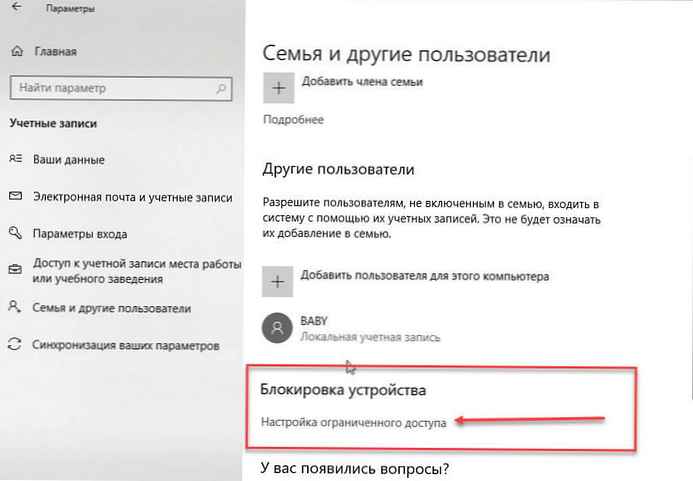
4. Потім натисніть "Виберіть обліковий запис" і вкажіть обліковий запис користувача, для якого ви хочете налаштувати доступ тільки до одного з додатком.
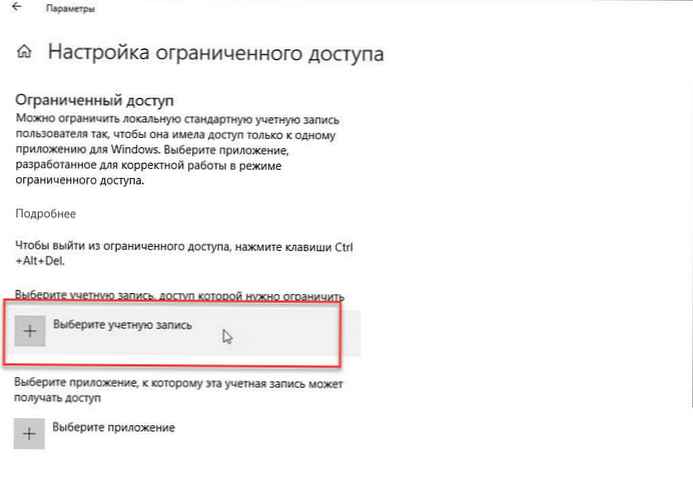

5. Тепер, натисніть "Виберіть програму", а потім вкажіть додаток, до якого буде дозволений доступ.
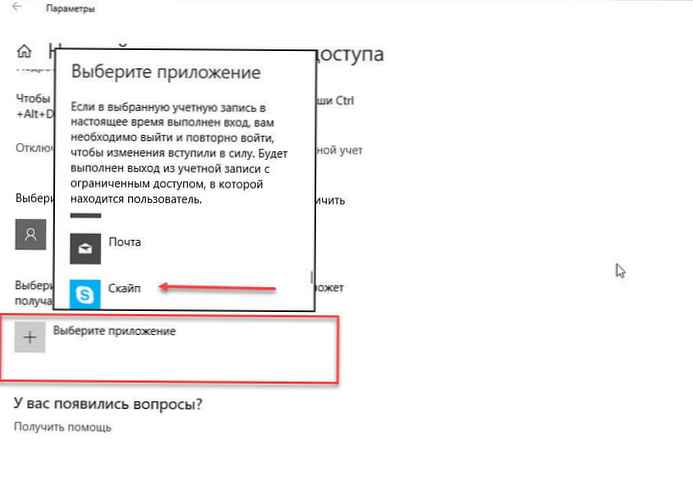

Все, ви тільки що налаштували обмежений доступ.
Якщо ви зробили все правильно, після входу під даною обліковим записом, буде виконаний автоматичний запуск вказаного вами додатки, іншу програму і до самої системи доступу немає буде.
Щоб вийти з обмеженого доступу, ви можете просто натиснути комбінацію клавіш Ctrl + Alt + Del. Крім того, ви можете натиснути посилання "Відключення обмеженого доступу" на самій сторінці налаштування.
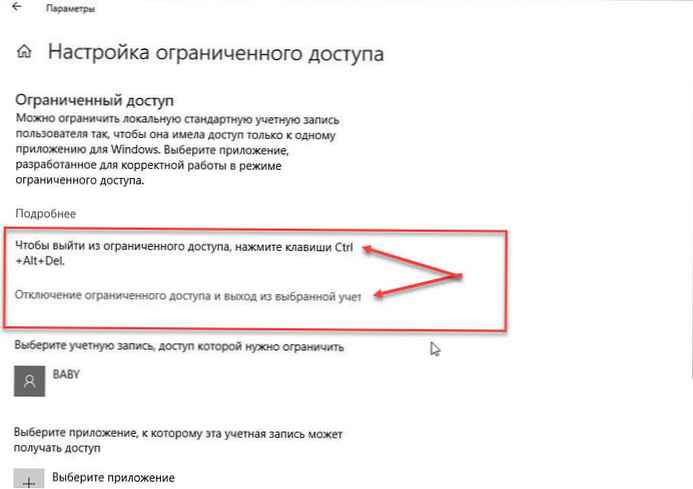
Як налаштувати обмежений доступ за допомогою PowerShell в Windows 10.
спосіб 2.
1. Відкрийте Windows PowerShell від імені адміністратора (см. як).
2. Потім введіть наступний командлет і натисніть клавішу Enter:
Get-AppxPackage
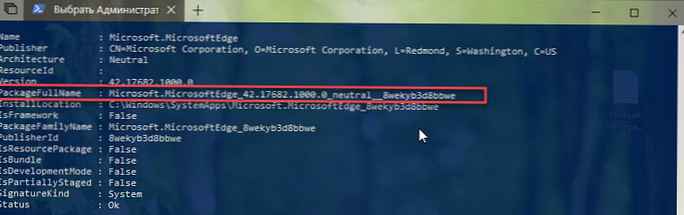
3. Тепер скопіюйте рядок PackageFullName для програми, яку ви хочете використовувати для обмеженого доступу.
4. Введіть наступний командлет і натисніть клавішу Enter:
Set-AssignedAccess -AppUserModelId! App -UserName
* замініть повним ім'ям пакета програми та обліковим записом користувача, яку ви хочете обмежити.

Це повинно налаштувати обмежений режим доступу. Щоб вийти з режиму, просто натисніть Ctrl + Alt + Del, як було згадано раніше.
Таким чином, ви можете керувати користувачами які отримують доступ до вашого пристрою з Windows 10.
Усе!
Вам може бути цікаво: Як обмежити або встановити час доступу користувача в Windows 10.











